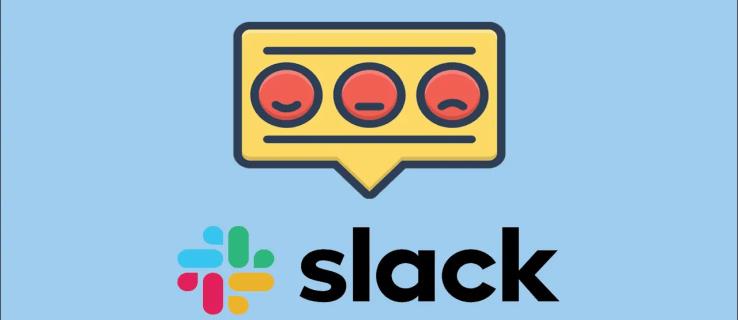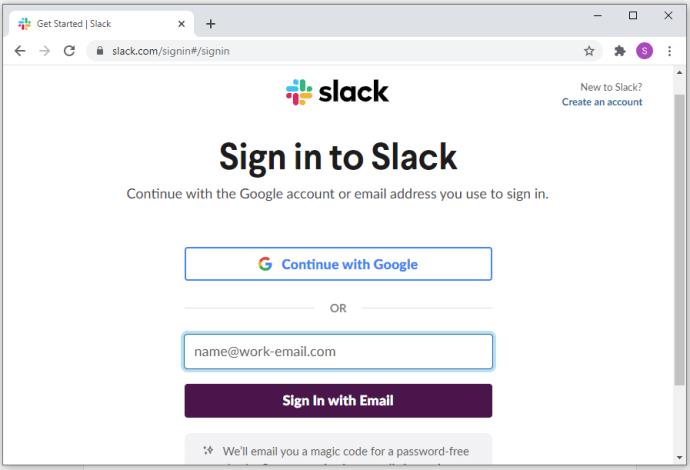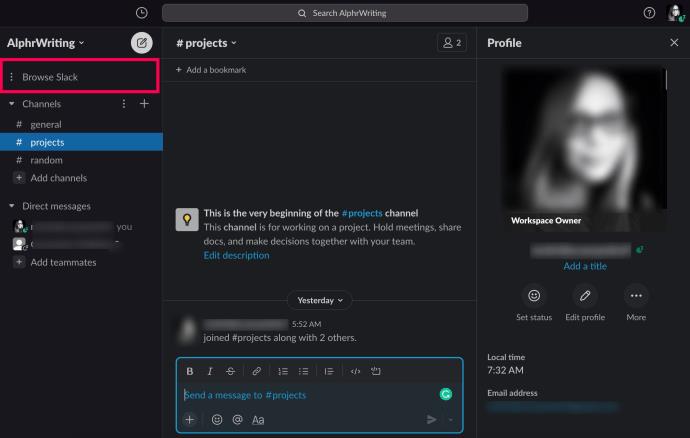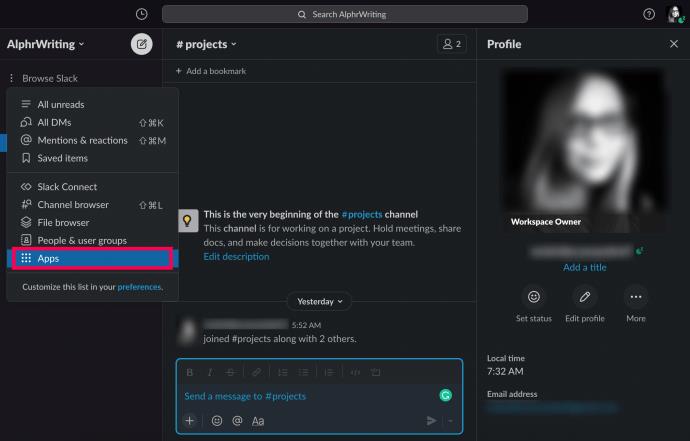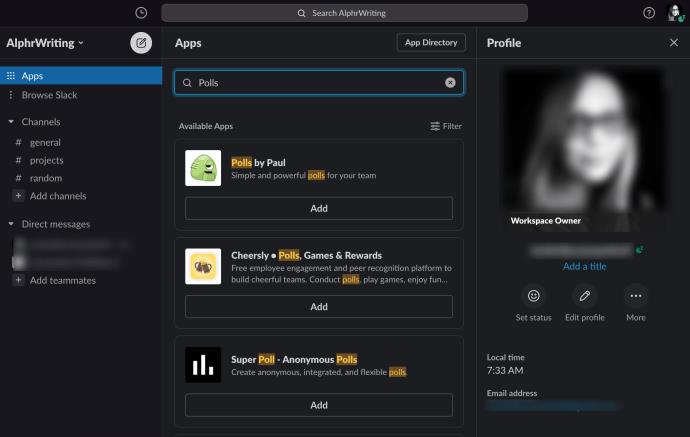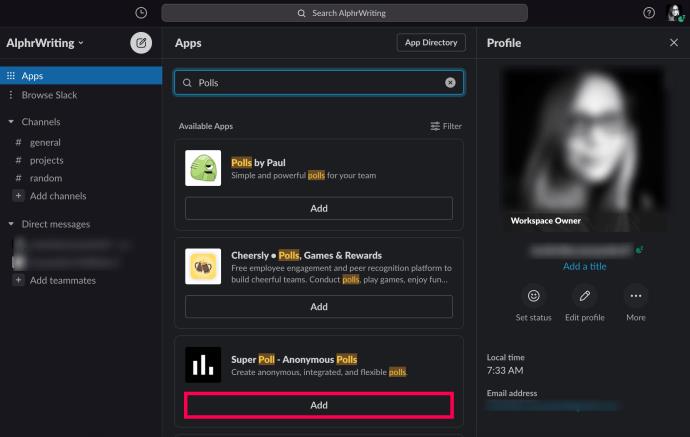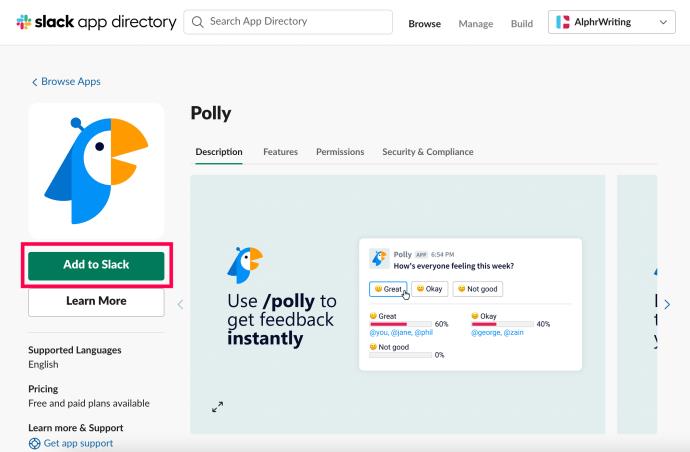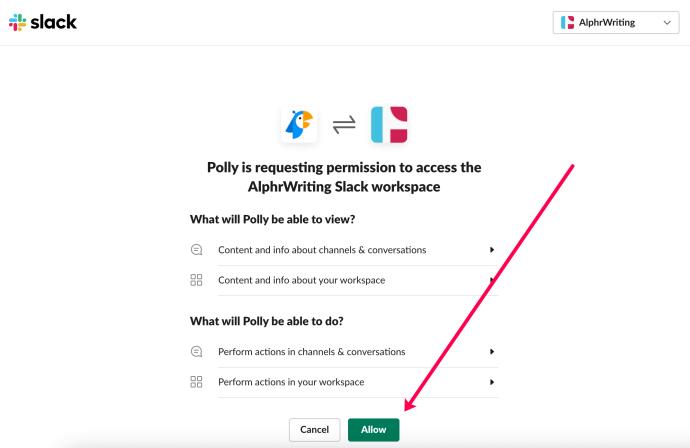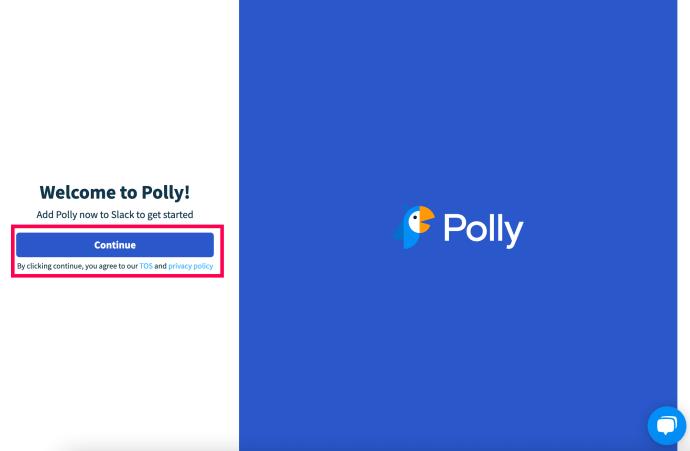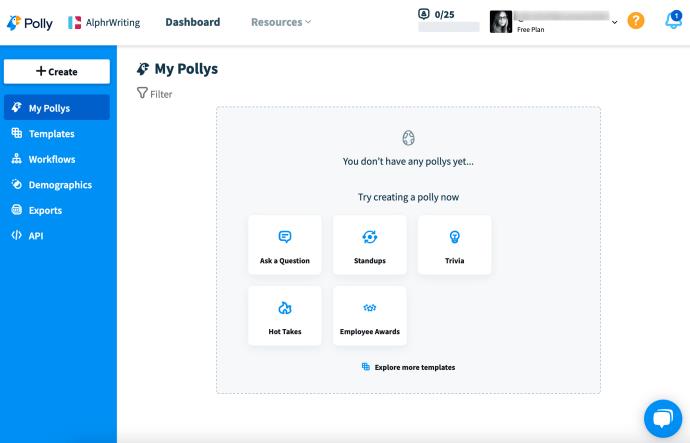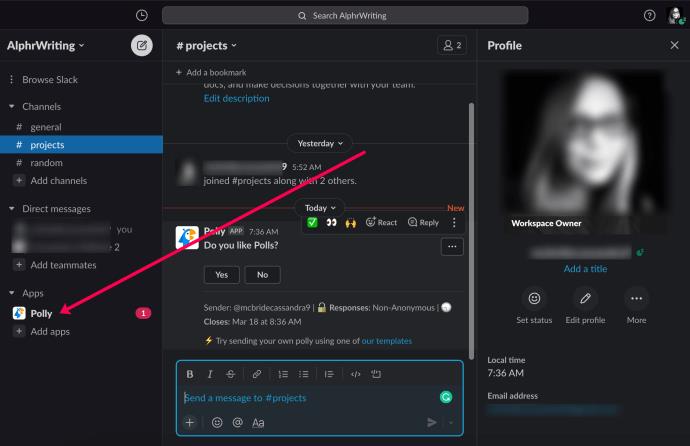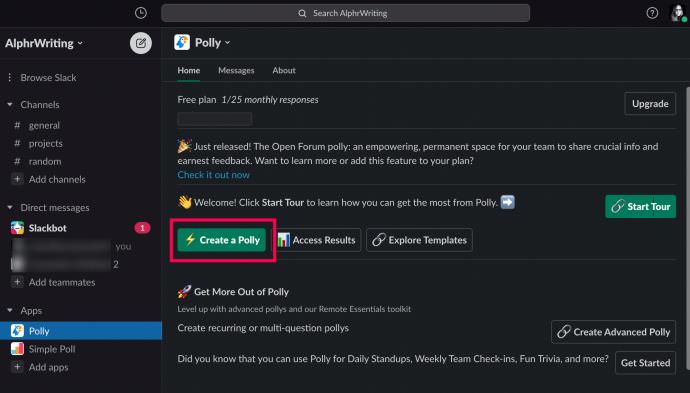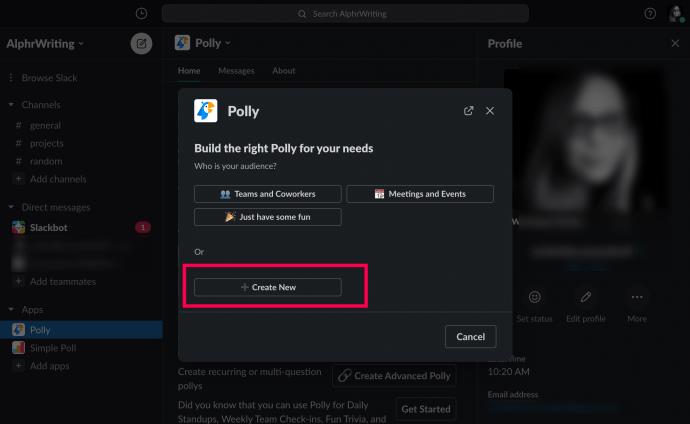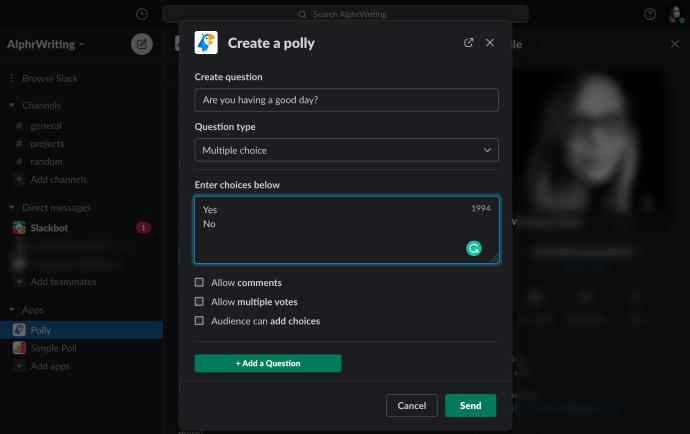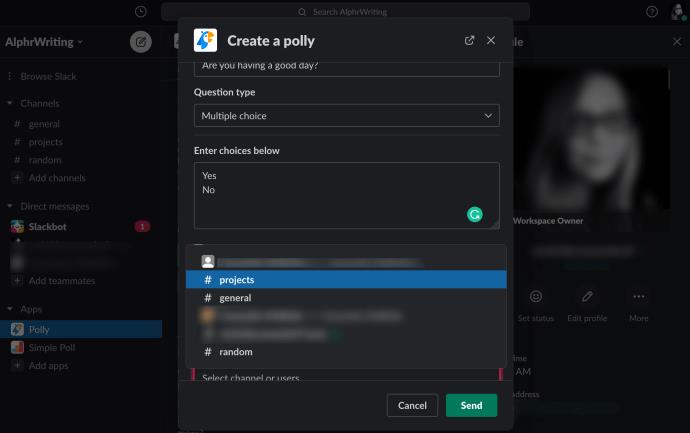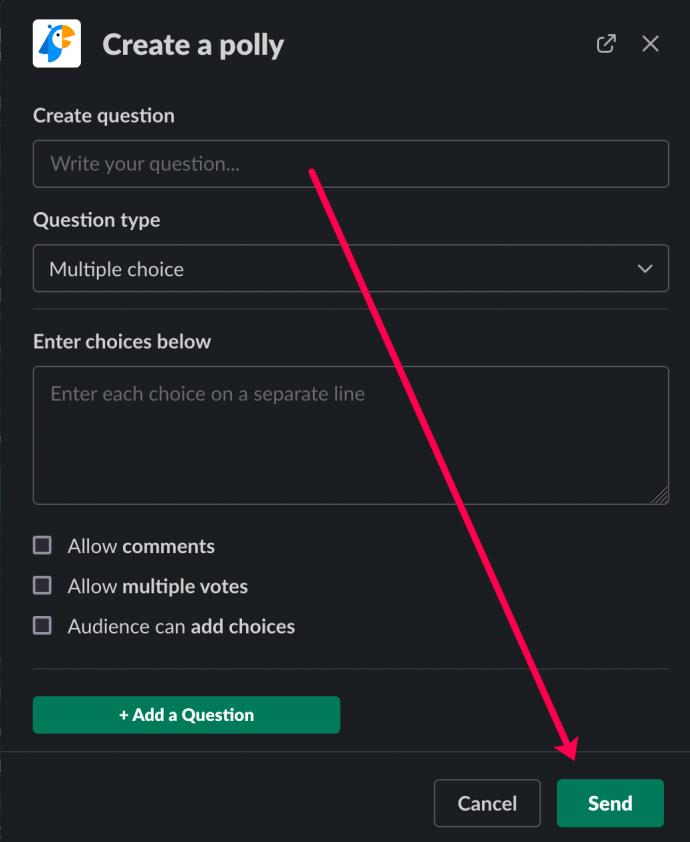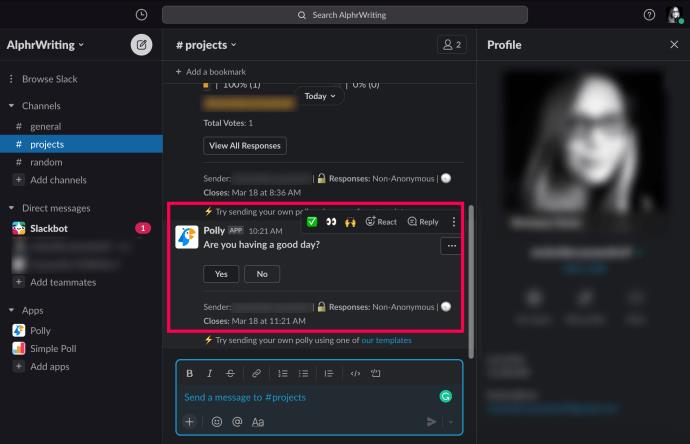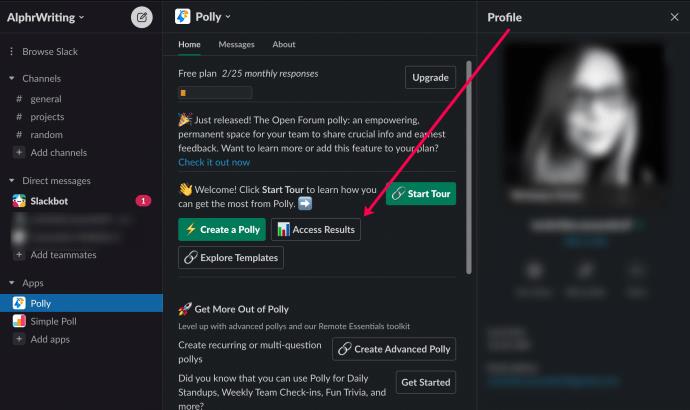Slack offre une expérience plus professionnelle, avec des avantages étendus en matière de gestion et de planification. En plus de nombreuses autres fonctionnalités, Slack vous offre la possibilité de faire des sondages dans les canaux. Les sondages peuvent être très utiles pour obtenir un consensus général sur une question au sein d'un espace de travail.
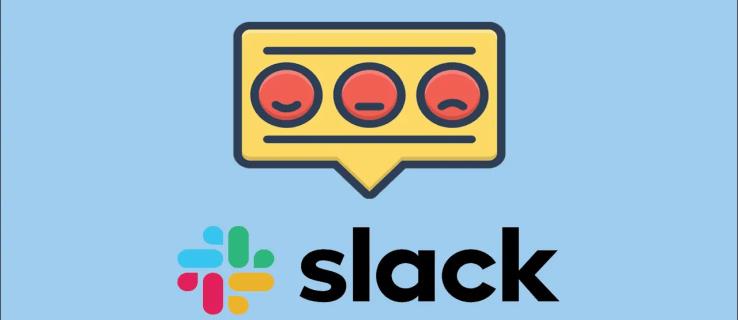
Dans cet article, vous apprendrez à créer des sondages dans Slack et à les personnaliser sur différents appareils.
Comment installer les intégrations
Slack n'offre pas d'option d'interrogation intégrée. Heureusement, vous pouvez ajouter des intégrations Slack. Ces intégrations sont similaires aux applications et vous pouvez les obtenir sur le site Web de Slack. Cependant, vous ne pouvez pas installer d'intégrations sur les versions d'application mobile ou Web.
L'installation d'une intégration ne peut se faire que via un navigateur Web. Une fois que vous avez ajouté une intégration à un espace de travail via un navigateur, elle s'intègre automatiquement à toutes les applications de téléphone/tablette et de bureau. Dans cette section, nous allons vous montrer comment ajouter une fonctionnalité d'interrogation à votre espace de travail Slack.
Bien que nous installions Polly aux fins de notre article, toute application que vous choisissez d'installer devrait suivre des étapes similaires.
Voici comment installer n'importe quelle intégration, y compris diverses options d'interrogation.
- Allez sur Slack.com. Connectez-vous à votre espace de travail.
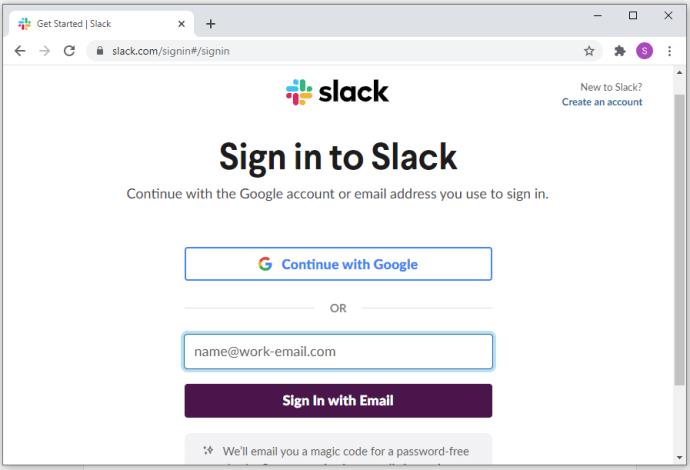
- Cliquez sur Parcourir Slack .
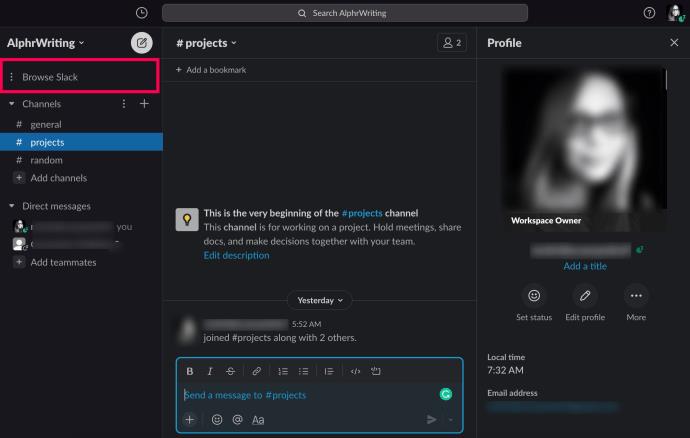
- Sélectionnez Applications dans le menu contextuel.
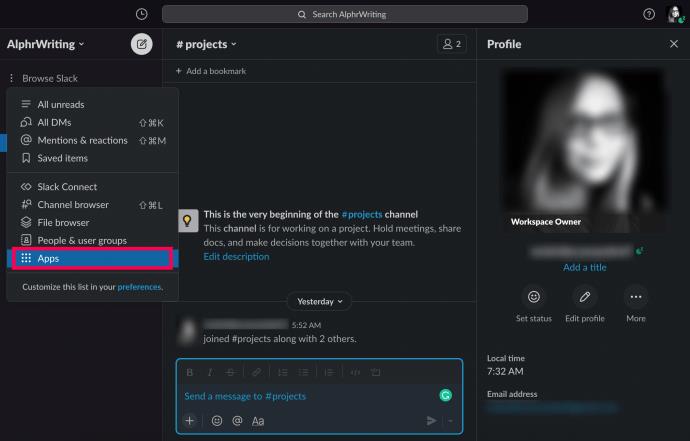
- Tapez Sondages dans la zone de recherche. Si vous souhaitez ajouter d'autres fonctionnalités, tapez le mot qui correspond le mieux à ce dont vous avez besoin.
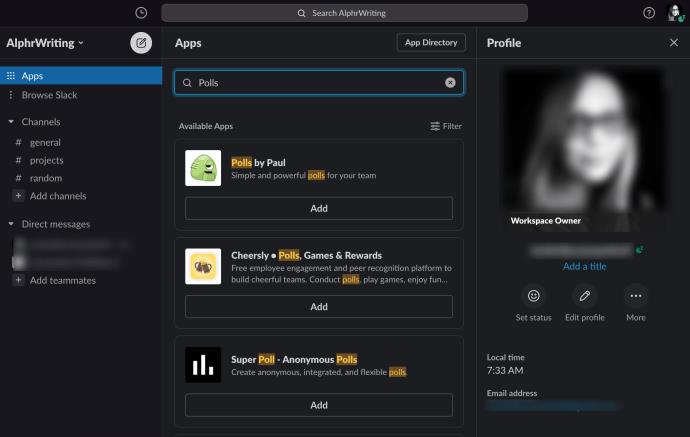
- Cliquez sur Ajouter sous l'option qui correspond le mieux à vos besoins. Ou, cliquez sur l'application pour voir l'aperçu.
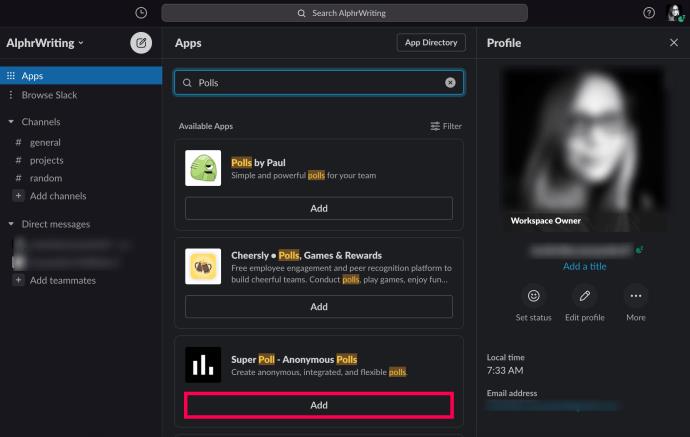
- Une nouvelle fenêtre s'ouvrira. Vérifiez votre sélection et cliquez sur Ajouter à Slack .
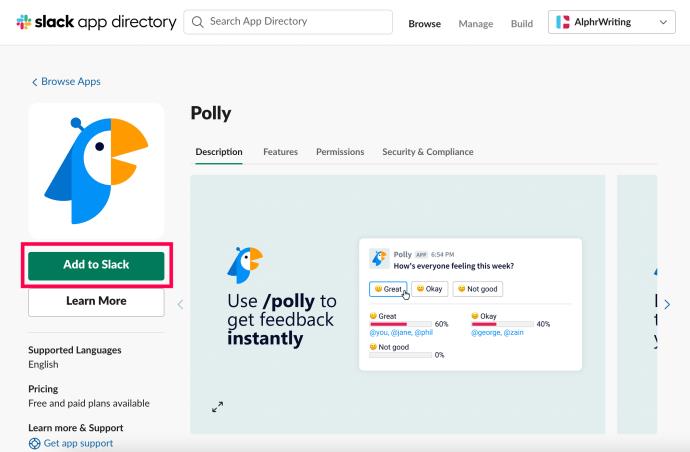
- Cliquez sur Autoriser pour consentir aux autorisations nécessaires pour ajouter votre application.
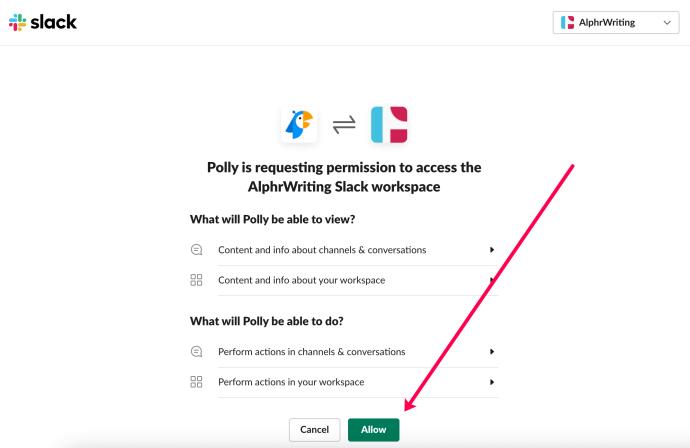
- Cliquez sur Continuer pour confirmer que vous souhaitez ajouter l'application à votre espace de travail.
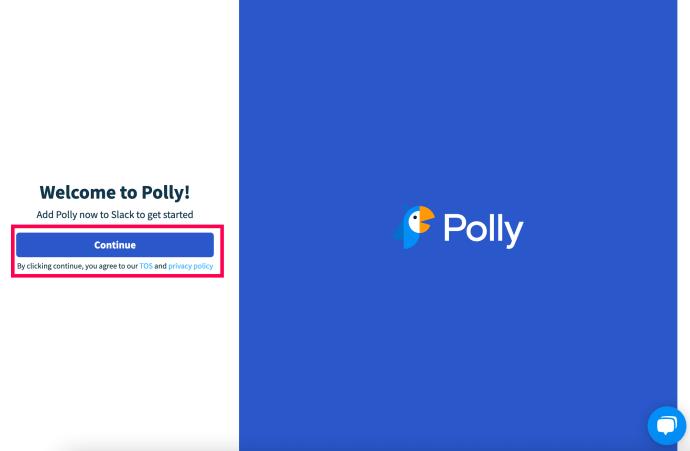
- Quelle que soit l'application que vous choisissez d'ajouter, vous verrez le tableau de bord après avoir parcouru les invites.
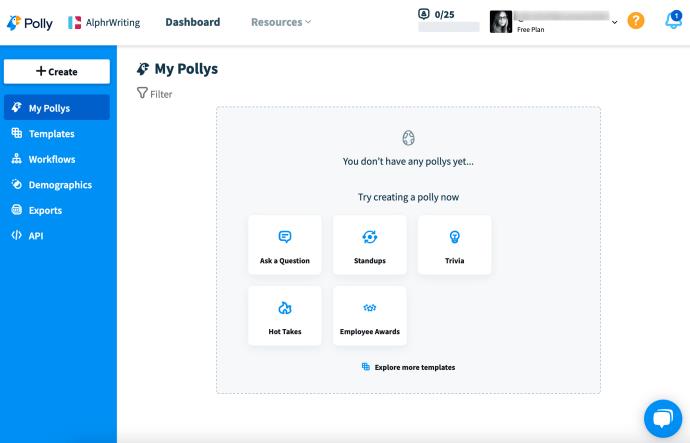
Gardez à l'esprit qu'après avoir ajouté une intégration, elle apparaîtra également dans les versions des applications mobiles et de bureau. Essentiellement, nous devons simplement utiliser le navigateur Web pour la configuration initiale.
Comment configurer des sondages sur Slack
Comme indiqué précédemment, nous utilisons l'application populaire Polly pour notre espace de travail, mais vous pouvez utiliser n'importe quelle application de sondage. Une fois l'application installée, procédez comme suit pour configurer votre sondage :
- Rendez-vous sur votre application de sondage en appuyant dessus dans la section Applications .
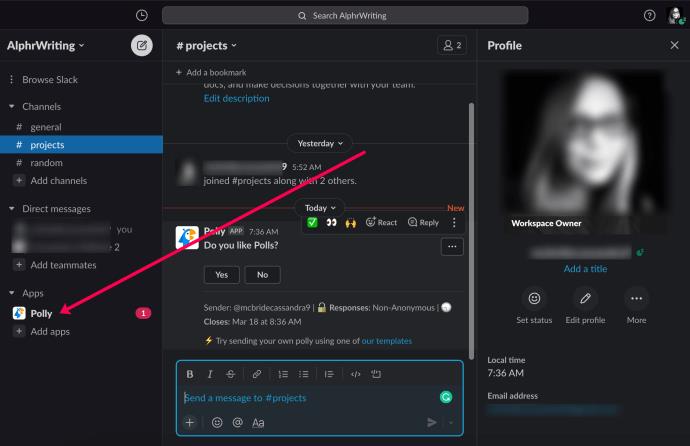
- Maintenant, vous verrez un lien pour accéder au tableau de bord de vos applications (vous devrez peut-être rechercher le lien).
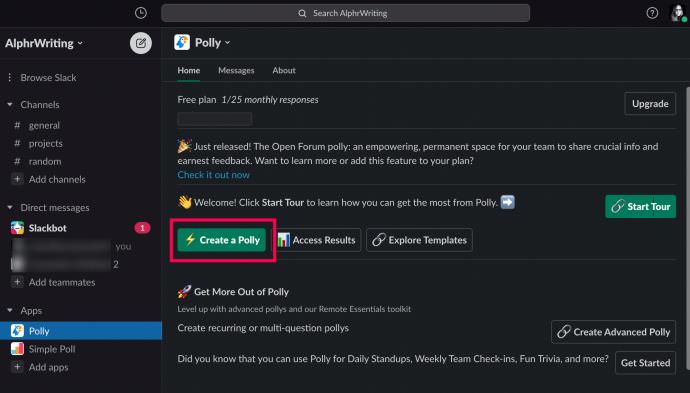
- Cliquez sur Créer nouveau (ou toute variante de l'option).
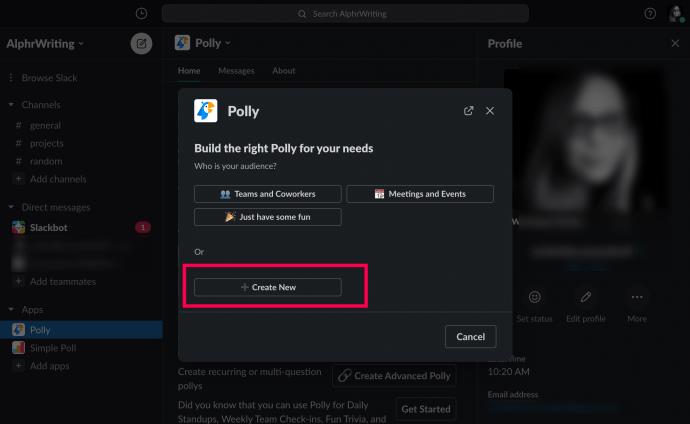
- Remplissez vos questions et les réponses possibles.
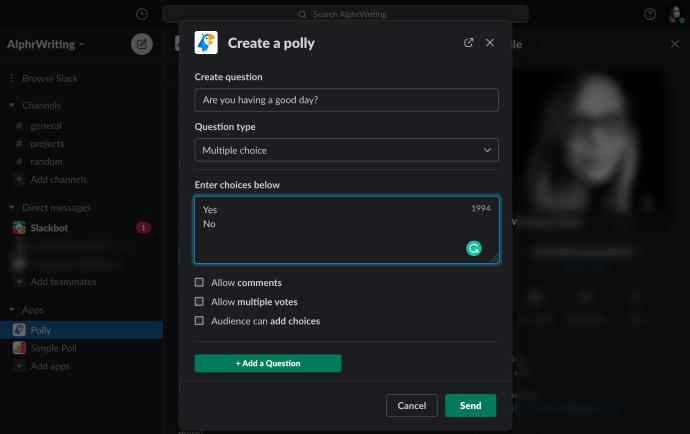
- Sélectionnez la chaîne sur laquelle vous souhaitez publier votre sondage pour les votes.
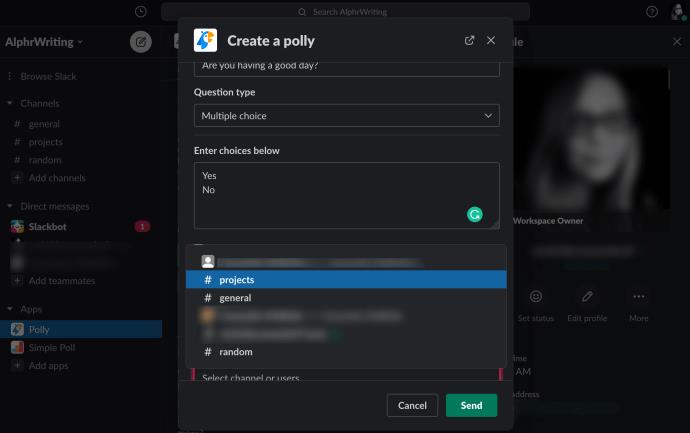
- Cliquez ensuite sur Envoyer .
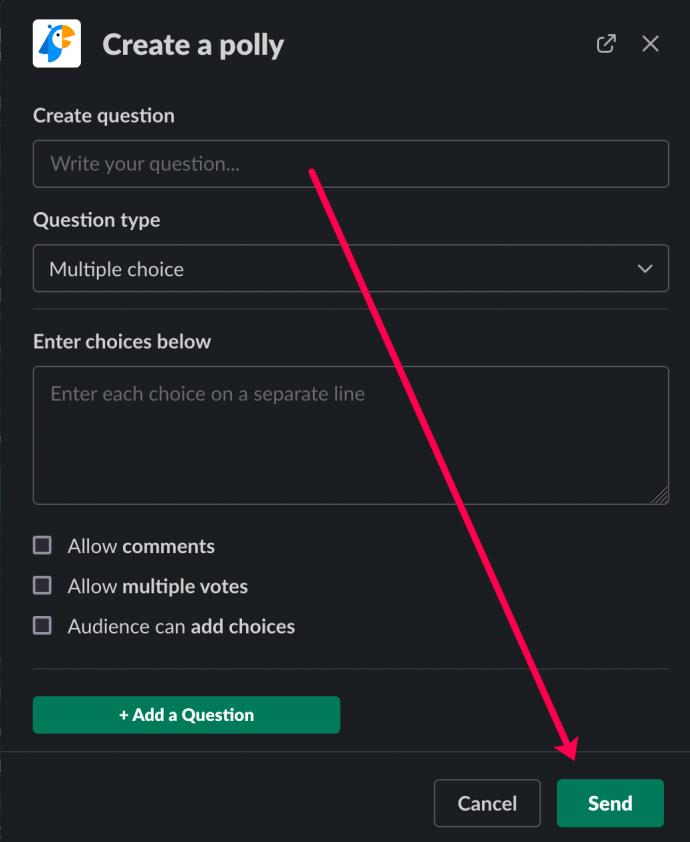
- Désormais, les membres de votre équipe peuvent facilement répondre à votre sondage car il apparaîtra sous forme de message dans le canal.
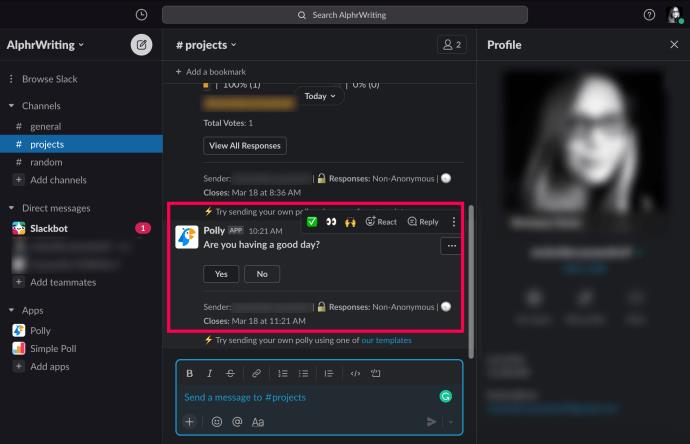
- Enfin, vous pouvez vérifier les résultats du sondage en cliquant à nouveau sur votre application dans la section Applications .
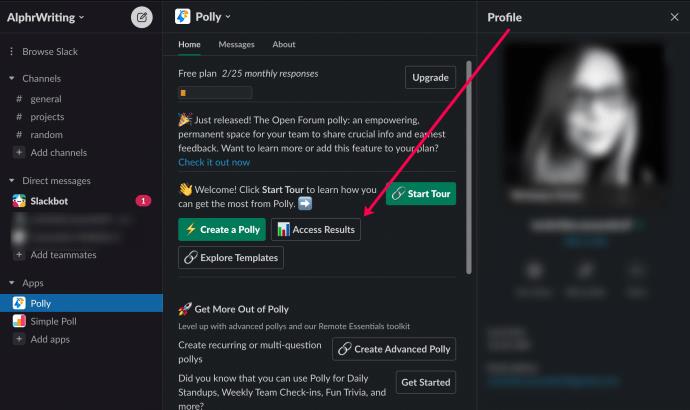
C'est tout ce qu'on peut en dire! Comme indiqué précédemment, vous pouvez ajouter n'importe quelle application de sondage que vous souhaitez à partir du site Web de Slack. Certains sont gratuits, tandis que d'autres n'offrent que des essais gratuits. Vous pouvez consulter l'aperçu de chaque application pour voir laquelle offre des fonctionnalités qui correspondent étroitement à vos objectifs.
Intégrations de sondage
Il existe de nombreuses intégrations disponibles sur Slack qui vous permettent de créer et de personnaliser des sondages. Dans cet esprit, nous avons décidé de rassembler quelques options qui pourraient vous aider. N'oubliez pas que les instructions d'installation des applications sont simplifiées, mais les sondages réels varient.
Polly
De nombreuses intégrations Slack proposent des options de sondage parmi leurs nombreuses fonctionnalités ; Polly est spécifique au sondage. Les formulaires et les outils d'enquête sont le pain quotidien de Polly. Cette intégration vous permet de rester connecté, de réagir rapidement et d'accéder instantanément aux résultats.
En plus de créer des sondages, Polly permet d'organiser des standups réguliers (pour les équipes agiles), d'organiser des jeux-questionnaires, de mener des "hot take" (sondages qui n'ont pas de réponse définitive mais qui sont surtout juste pour le plaisir), etc.
Polly est livré avec divers modèles préinstallés et vous permet également de personnaliser et de créer le vôtre. Par exemple, le modèle d'enregistrement hebdomadaire de l'équipe est préchargé avec des questions telles que "Quel est votre objectif principal aujourd'hui ?" et "Avez-vous besoin d'aide pour relever les défis auxquels vous pourriez être confronté ?"
Le design de Polly est également tout sauf fastidieux - il est très agréable à regarder.
Robot de griffonnage
La meilleure chose à propos de l'utilisation de Doodle pour créer des sondages est qu'il n'est pas spécifique à Slack. Cela signifie que les personnes qui n'utilisent pas Slack et celles qui l'utilisent peuvent participer à un sondage.
C'est aussi simple que de leur envoyer un lien partageable une fois que vous avez créé un sondage Slack. Oui, les résultats du sondage incluront les réponses des membres de l'équipe Slack et de ceux qui n'utilisent pas l'application. Vous pouvez également partager des sondages avec des collègues non Slack directement depuis l'intégration.
Doodle est également entièrement intégré à d'autres logiciels, tels que diverses applications Google, Office 365 et Outlook, le flux ICS, etc.
En plus des sondages, Doodle vous permet de créer diverses réunions en dehors de Slack.
Pour commencer à utiliser Doodle on Slack, saisissez « /doodle » et personnalisez un sondage.
Sondage simple
L'intégration de Simple Poll n'est pas compliquée. Il n'a pas de fonctionnalités de personnalisation sophistiquées et ne fonctionne pas en dehors de Slack. Mais quand il s'agit de simplicité et de facilité d'utilisation, il n'y a pas d'autre application de sondage Slack comme celle-ci.
Avec Simple Poll, vous pouvez créer les sondages les plus basiques, simples et rapides. Ajoutez une question, ajoutez les options de réponse, lancez-vous. Pour commencer un sondage, sélectionnez un canal et tapez « /poll » [insérer une question] », « Oui », « Non ». Par exemple, pour déterminer qui sera disponible pour le rendez-vous de cette semaine, tapez simplement "/poll" Participerez-vous au rendez-vous hebdomadaire demain ?" "Oui Non."
Avec certains sondages, l'anonymat est souvent nécessaire. Avec Simple Poll, n'importe quel sondage peut offrir aux répondants la possibilité de répondre de manière anonyme. Ajoutez la balise « anonyme » à la fin de la commande. Par exemple, « /poll « Êtes-vous satisfait de votre salaire ? "Oui ", "Neutre", "Non" anonyme .
En ajoutant simplement un emoji après une réponse au sondage, l'emoji sera affiché dans le cadre de l'option. Assurez-vous d'ajouter l'emoji après les guillemets de chaque option de sondage sans espace entre le guillemet de fin et l'emoji.
Vous pouvez également restreindre le nombre de votes que chaque utilisateur peut voter dans un sondage. Pour ce faire, ajoutez le mot-clé limit , suivi du nombre de votes autorisé. Voici un exemple : « /poll « Quelle est votre couleur préférée ? Limite "Bleu" "Rouge" "Orange" 1 ."
L'importance d'organiser des sondages
Ne sous-estimez jamais l'importance d'avoir l'option de sondage disponible. Les sondages peuvent être un facteur de stress dans la vie de bureau de votre équipe, mais aussi être d'une importance vitale. Par exemple, au lieu de perdre du temps à demander à chacun de choisir le type de nourriture qu'il souhaite commander pour le déjeuner, envoyez simplement un sondage à vos collègues et simplifiez le processus de prise de décision.
D'autre part, les sondages peuvent être utilisés pour recueillir des opinions sur, par exemple, la gestion des produits. Si vous ne pouvez pas décider comment exécuter un certain projet, créez un sondage et laissez vos collègues voter. Alternativement, les sondages peuvent être utilisés pour recueillir des informations importantes sur la satisfaction de votre équipe vis-à-vis de son travail, de son salaire, de son poste ou de votre entreprise en général.
FAQ supplémentaire
Voici quelques réponses supplémentaires à vos questions sur les sondages sur Slack.
Qu'est-ce que vous obtenez avec un plan gratuit Polly ?
Contrairement à certaines intégrations Slack, Polly propose un plan gratuit qui n'est pas limité à la période d'essai. Cependant, certaines restrictions existent naturellement. Bien que vous puissiez créer n'importe quel type de sondage, le nombre total de réponses que vous pouvez créer en un seul mois est de 25. De plus, les résultats de plus de 45 jours seront masqués du tableau de bord. Le plan gratuit vous empêche également de partager vos résultats, d'ajouter des collaborateurs et de voir diverses fonctionnalités d'analyse avancées.
Doodle est-il gratuit ?
Doodle est une application de productivité qui n'est pas spécifique à Slack. Il vous permet de planifier des réunions, de les personnaliser et de vous offrir diverses autres options de productivité et d'intégration. D'autre part, Doodle Bot est une intégration de sondage Slack entièrement gratuite. La meilleure partie ici est que le bot vous permet de créer des sondages pour les personnes qui utilisent Slack et celles qui ne l'utilisent pas - gratuitement. C'est l'une des choses les plus cool à propos du bot.
Qu'est-ce que vous obtenez gratuitement avec Simple Poll ?
Le plan gratuit de Simple Poll s'appelle "Hobby". Il vous permet de créer des sondages natifs et anonymes. Vous pouvez également recueillir jusqu'à 100 votes et dix décisions par mois. Vous pouvez utiliser dix options par sondage ou créer un seul sondage récurrent. Le forfait gratuit est probablement suffisant pour ceux qui utilisent Slack comme programme de messagerie secondaire. Pour les besoins plus sérieux, la mise à niveau vers le plan "Petites entreprises" supprimera la limite de sondage récurrent, ainsi que la limite de vote mensuelle. La limite de décision mensuelle est portée à 100 et vous pouvez proposer 45 options par sondage.
Il existe également une option de tarification personnalisée, mais vous devrez contacter le service commercial de Simple Poll pour obtenir plus d'informations à ce sujet.
Puis-je publier un sondage sans ajouter d'application ?
Oui! Si vous préférez utiliser un site Web tiers de création de sondages, vous pouvez publier le lien vers votre chaîne. Mais, les utilisateurs devront ouvrir le lien pour voter.
Sondages dans Slack
La création d'un sondage dans Slack dépend de l'utilisation d'une intégration qui vous permettra de le faire. Bien que l'ajout d'une intégration à votre espace de travail Slack soit, pour la plupart, un processus uniforme, l'utilisation d'intégrations qui vous permettent de démarrer et d'exécuter des sondages peut différer légèrement d'une intégration à l'autre. En règle générale, cependant, ils sont très simples et conviviaux.
Avez-vous trouvé votre option d'intégration de sondage idéale ? Pensez-vous qu'il existe une meilleure option que l'une des trois mentionnées ici? Ne soyez pas un étranger. Cliquez sur la section des commentaires ci-dessous et lancez-vous.